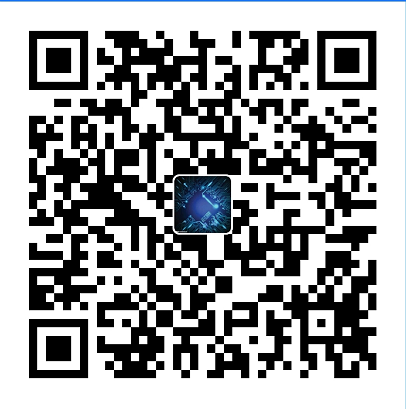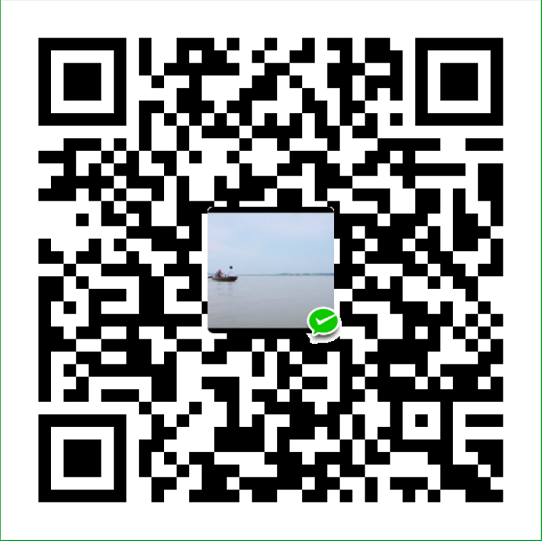安装 Java 环境
概述
概念理解:
J2SE 标准版
J2EE 企业版
J2ME 用于移动设备、嵌入式设备
JRE、JDK、JVM之间的区别与联系
JVM :英文名称(Java Virtual Machine),就是我们耳熟能详的 Java 虚拟机。它只认识 xxx.class 这种类型的文件,它能够将 class 文件中的字节码指令进行识别并调用操作系统向上的 API 完成动作。所以说,jvm 是 Java 能够跨平台的核心,具体的下文会详细说明。
JRE :英文名称(Java Runtime Environment),我们叫它:Java 运行时环境。它主要包含两个部分,jvm 的标准实现和 Java 的一些基本类库。它相对于 jvm 来说,多出来的是一部分的 Java 类库。
JDK :英文名称(Java Development Kit),Java 开发工具包。jdk 是整个 Java 开发的核心,它集成了 jre 和一些好用的小工具。例如:javac.exe,java.exe,jar.exe 等。
显然,这三者的关系是:一层层的嵌套关系。JDK>JRE>JVM
Linux 安装 Java 环境
此处需要结合上一篇 《在win 10 环境下 如何打造一套适合的开发环境》,将ubuntu 设置为 主要的开发、运行环境。
- 官网地址:https://www.oracle.com/downloads/#category-java (2020/03/30版,可能链接会变化)
- 找到 Java -> Java (JDK) for Developers 点击,目前地址 :https://www.oracle.com/java/technologies/javase-downloads.html
- 这里采用 Linux Compressed Archive ,下载地址:https://download.oracle.com/otn-pub/java/jdk/14+36/076bab302c7b4508975440c56f6cc26a/jdk-14_linux-x64_bin.tar.gz 下载太慢,尝试使用迅雷等工具,如果链接地址有 auth 字样的参数,请删除
以下是在 linux 环境中安装, 用 $ 来注明
// 新建目录
$ sudo mkdir /url/local -p soft/java
// 将软件包移动到新建的目录
$ sudo mv ./jdk-14_linux-x64_bin.tar.gz /url/local/soft/java
// 移动到 java 目录下
$ cd /url/local/soft/java
// 解压
$ sudo tar -zxvf jdk-14_linux-x64_bin.tar.gz
// `ls` 查看发现,没有jre目录,此时需要手动安装一下
$ sudo cd jdk-14/bin && ./jlink.exe --module-path jmods --add-modules java.desktop --output jre
// 设置环境变量
$ sudo vim /etc/profile
// 在文件末尾添加以下代码// /etc/profile
set java environment
JAVA_HOME=/usr/local/soft/java/jdk-14
JRE_HOME=/usr/local/soft/java/jdk-14/jre
CLASS_PATH=.:$JAVA_HOME/lib/dt.jar:$JAVA_HOME/lib/tools.jar:$JRE_HOME/lib
PATH=$PATH:$JAVA_HOME/bin:$JRE_HOME/bin
export JAVA_HOME JRE_HOME CLASS_PATH PATH// 刷新终端区域,使配置生效。
$ sudo source /etc/profile
// 测试
$ java -version打印出 java 版本信息,则说明 JDK 安装成功
注意,如果你在 wsl,可能需要重启 linux 子系统,简单除暴,重启下电脑
安装 maven 并配置 阿里源
- 官网地址:https://maven.apache.org/download.cgi
- 国内加速地址:http://mirror.bit.edu.cn/apache/maven/maven-3/3.6.3/binaries/apache-maven-3.6.3-bin.tar.gz
// 新建目录
$ sudo mkdir /url/local/soft/maven
// 移动到新建好的目录
$ cd /url/local/soft/maven
// 下载安装包
$ sudo wget http://mirror.bit.edu.cn/apache/maven/maven-3/3.6.3/binaries/apache-maven-3.6.3-bin.tar.gz
// 解压
$ sudo tar zvxf apache-maven-3.6.3-bin.tar.gz
// 测试安装包, 如果可以打印出版本信息,则下载、解压没有问题
$ sudo cd apache-maven-3.6.3 && ./bin/mvn -v // 设置环境变量
$ sudo vim /etc/profile
// 在文件结尾添加以下配置信息
export MAVEN_HOME=/url/local/soft/maven/apache-maven-3.6.3
export PATH=$MAVEN_HOME/bin:$PATH
// 保存并source profile
$ sudo source /ect/profile
// 测试环境变量
$ mvn -v打印出 maven 版本信息,则说明 maven 安装成功
注意,如果你在 wsl,可能需要重启 linux 子系统,简单除暴,重启下电脑
- 配置国内 阿里 镜像 源,或者是 私有库地址加速
<mirror>
<id>alimaven</id>
<name>aliyun maven</name>
<url>http://maven.aliyun.com/nexus/content/groups/public/</url>
<mirrorOf>central</mirrorOf>
</mirror>首先,编辑文件 /url/local/soft/maven/apache-maven-3.6.3/conf/settings.xml,将上述的配置信息添加到 mirrors(镜像)节点。
然后,重启 vs code,即可生效。
环境信息
- java 或者 jdk 安装路径
/usr/local/soft/java/jdk-14 - maven 安装路径
/usr/local/soft/maven/apache-maven-3.6.3
可能每个人 安装的 路径 不太相同,除非是按着以上步骤来的,不过不要紧,可以通过which mvn 和 which java 分别来查看 当前系统安装的 maven 和 java 的路径
比如我查到的路径分别为:
/usr/local/soft/maven/apache-maven-3.6.3/bin/mvn/usr/local/soft/java/jdk-14/bin/java
So easy, too happy !
安装扩展包
- 搜索并安装 java Extension Pack
- 搜索并安装 Spring Boot Extension Pack
- 重启编辑器
以上两个扩展已关联java项目开发主要使用的maven、springboot等所需要的扩展。
配置 maven、java 扩展包
点左下角的设置图标->设置
// settings.json
{
"java.home": "/usr/local/soft/java/jdk-14",
"java.configuration.maven.userSettings": "/url/local/soft/maven/apache-maven-3.6.3/conf/settings.xml",
"maven.executable.path": "/usr/local/soft/maven/apache-maven-3.6.3/bin/mvn",
"maven.terminal.useJavaHome": true,
"maven.terminal.customEnv": [
{
"environmentVariable": "JAVA_HOME",
"value": "/usr/local/soft/java/jdk-14"
}
]
}主要的配置信息,如上。
创建一个 Spring Boot 项目
输入Ctrl + Shift + P 打开命令面板,按照以下步骤填写相应内容即可:
- 输入Spring,选择maven类型工程
- 选择工程的语言:java
- 填写工程的Group Id:com.test
- 填写工程的ArtifactId:demo
- 选择springboot版本:2.0.5
- 搜索添加你需要的依赖库,鼠标单击可勾选,这里只添加以下几个:
DevTools(代码修改热更新,无需重启)、Web(集成tomcat、SpringMVC)、Lombok(智能> 生成setter、getter、toString等接口,无需手动生成,代码更简介)- 选定依赖库后回车,然后选择一个目录用于初始化工程文件,最后会提示是否打开工程目录,点”open it”,或者自己手动从编辑器左侧的文件-打开文件夹-选定刚才这个目录即可。
配置运行环境
启动工程之前还需要配置下运行环境,点左边的小虫子图标,然后点上面的下拉箭头,选择添加配置,VS Code会自动为我们创建启动配置,我们只要修改mainClass就好了,配置示例如下:
{
// 使用 IntelliSense 了解相关属性。
// 悬停以查看现有属性的描述。
// 欲了解更多信息,请访问: https://go.microsoft.com/fwlink/?linkid=830387
"version": "0.2.0",
"configurations": [
{
"type": "java",
"name": "CodeLens (Launch) - DemoApplication",
"request": "launch",
"mainClass": "com.example.demo.DemoApplication",
"projectName": "demo"
}
]
}按F5或者点 DemoApplication.java 的 run 按钮启动,此时在命令行可知tomcat服务已经启动,端口号是8080,访问路径根目录为空。
在浏览器访问 http://localhost:8080
提示如下错误:
Whitelabel Error Page
This application has no explicit mapping for /error, so you are seeing this as a fallback.
Mon Mar 30 19:41:47 CST 2020
There was an unexpected error (type=Not Found, status=404).
No message available
这说明我们的服务确实启动可用了,但是访问出这个错误,是因为我们没有定义服务器访问这个根路径对应的应答接口导致的。我们在 demo 包下面新建个 controller 包,然后新建个 HomeController.java 文件,内容如下:
package com.example.demo.controller;
import org.springframework.web.bind.annotation.RequestMapping;
import org.springframework.web.bind.annotation.RestController;
@RestController
public class HomeController {
@RequestMapping("/")
public String home(){
return "你好,欢迎使用Visual Studio Code!";
}
}此时等待 应用重启,再次访问 http://localhost:8080
你好,欢迎使用 Visual Studio Code!
写在最后
欢迎使用 *Visual Studio Code *!
参考文章
原文链接:https://blog.csdn.net/xiaocy66/java/article/details/82875770